Codecraft是一款柴火创客推出的一款基于Scratch3.0的多平台图形化编程教育工具,能帮助我们开发出各种应用,即使我们不会代码也能设计出项目,同时还为我们提供了学习功能,让我们能够在开发的过程中就可以通过此软件进行解决问题,非常的实用,软件拥有很多编程教育功能,你可以在软件学习运动方式、学习控制方式,学习运算方式,学习函数添加方式,通过图形化的学习界面,让你可以更快学会编程!
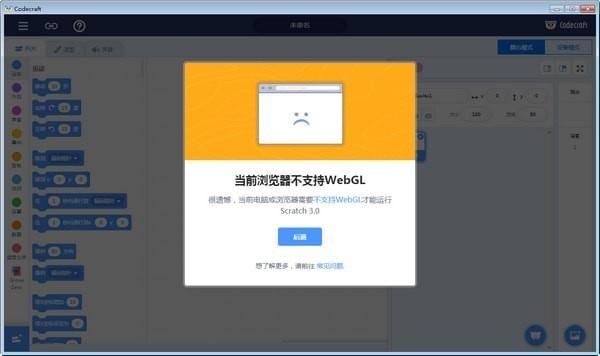
软件功能
1、Codecraft学习编程非常简单,可以在软件查看中文的编程逻辑
2、可以学习添加一个角色的时候如何控制运行方式
3、可以学习添加一个事件需要设置哪些内容
4、每个项目都是中文,阅读汉字就可以知道当前开发的规则
5、通过中文学习编程,提取知道应用程序开发的逻辑
6、让你在使用英文编程的时候可以知道开发结构
7、非常合适不会编程的朋友使用,适合老师教育使用
8、软件提供一个简单的编程学习界面,你可以直接上手操作
9、通过软件的文字提示就可以输入需要开发的内容
10、提供设备连接功能,可以选择连接到测试软件的设备
软件特色
1、Codecraft让你知道一款软件的开发方式
2、在软件可以添加需要开发的事件,可以将你需要学习开发的事件输入到软件
3、软件自动显示相关的编辑项目
4、可以点击软件的声音设置界面,可以点击软件的运算界面
5、也可以在软件上学习开发动画程序
6、在设计简单的游戏动画的时候也可以通过Codecraft编程
7、可以自己绘制一个简单的角色,方便你编程以后测试角色运动
8、支持代码显示,通过中文编辑软件也可以在Codecraft显示代码
9、左边是中文,右边是英文的代码,对于学习编程很有帮助!
使用说明
1、 舞台模式
当安装成功后,打开Codecraft,进入舞台模式,我们可以看到它分为几个部分:菜单栏、项目名称、标签页、模式切换、积木导航栏、积木区、编程区、舞台、舞台控制区、角色控制区、舞台背景区。
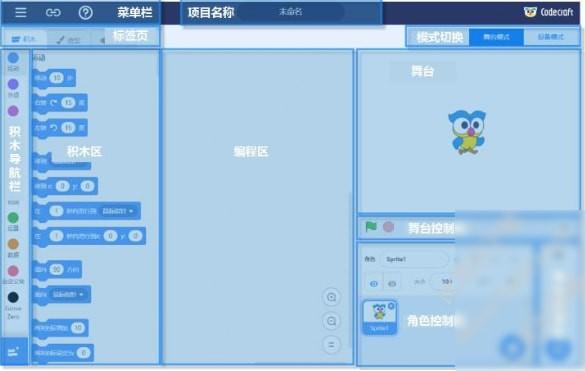
(1)菜单栏
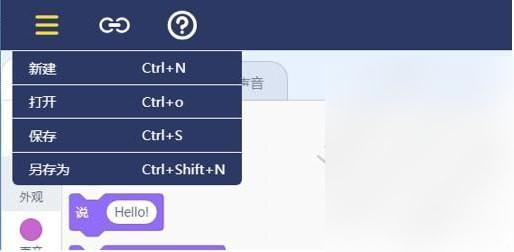
新建:建立一个新的作品。
打开:打开保存在本地的作品。
保存:将作品保存到本地默认文件夹上。
另存为:选择文件夹,保存到本地
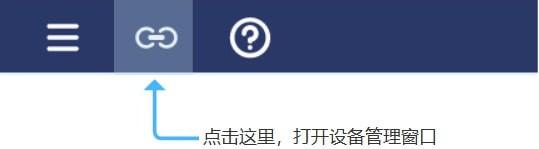
设备管理的详细过程,请参考下方【设备模式下的基本操作方法-连接设备】。
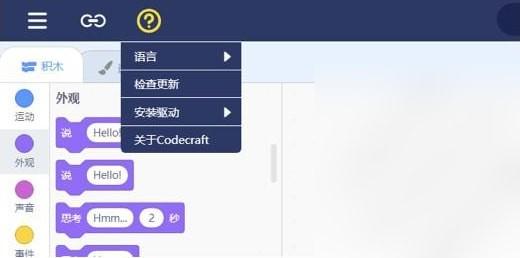
语言:可选择系统的语言,目前支持英文、韩文、中文。
检查更新:若有新版可更新,点击后可更新版本。
安装驱动:点击后可手动安装设备驱动。
关于Codecraft:点击后可查看Codecraft相关版本信息。
(2)标签栏
可对当前舞台的角色编辑造型和声音。
(3)项目名称
显示当前文件的名称,单击后可将文件保存至本地。
(4)模式切换
可在“舞台模式”和“设备模式”相互切换
(5)积木导航栏和积木区
每个积木类型下都包含一系列不同颜色的积木,共分为10个类型。点击下方扩展中心可添加新的积木类型。
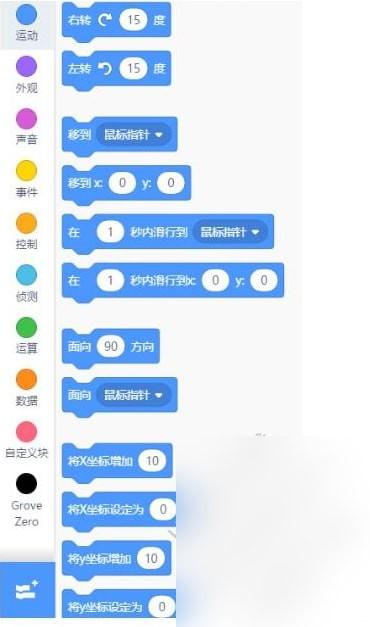
(6)编程区
编程区是进行创作的核心区域,用户可以从左侧积木区将需要的积木块拖拽到编程区进行编辑。
(7)舞台区
运行组合好的积木,则可以在舞台看到创作的成果。
(8)舞台控制区
点击绿旗可使程序开始运行,点击红点可使程序结束运行。
(9)角色控制区
除了可对当前选中的角色进行编辑外,还可创建不同的角色。
(10)舞台背景区
可选择不同的方式创建舞台的背景。
2、设备模式
在设备模式,我们可以看到它分为以下几个部分:菜单栏、项目名称、标签栏、模式切换、积木导航栏、积木区、编程区、文本代码区、上传按钮。其中菜单栏、项目名称、模式切换、积木导航栏、积木区、编程区与舞台模式一致,详情见【舞台模式】。
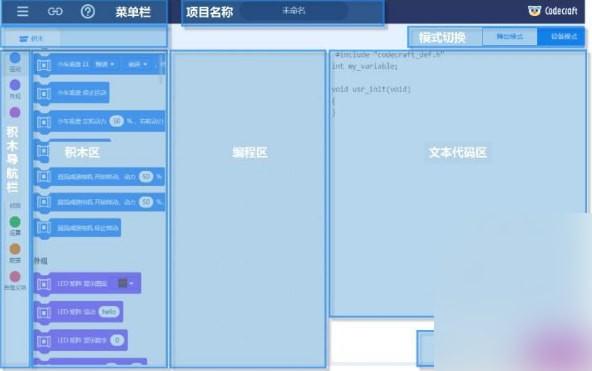
(1)根据编程区拖拽的代码,显示对应的代码。
(2)上传按钮
如需烧录程序到设备,则需要点击该按钮。
更新日志
新增了多种教育素材
完善了软件功能
修复了bug



















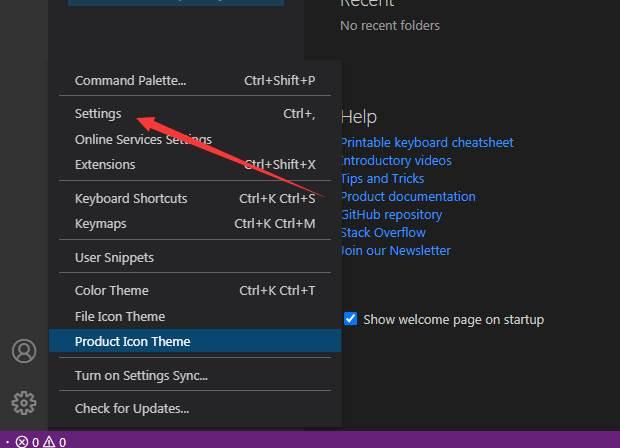









 西门子触摸屏编程软件
西门子触摸屏编程软件 Airtest1.2.6 官方版
Airtest1.2.6 官方版 Beautiful Soup下载
Beautiful Soup下载 understand 破解版下载
understand 破解版下载 gcc编译器windows安装
gcc编译器windows安装 JSON Viewer下载
JSON Viewer下载 Structured Storage Viewer下载
Structured Storage Viewer下载 markdownpad2破解版
markdownpad2破解版 Kate下载
Kate下载 IDEA中文版
IDEA中文版